Как восстановить доступ к жесткому диску, исправить ошибку невозможности открыть жесткий диск

В этой статье мы расскажем, как восстановить доступ к жёсткому диску в случае его сбоя. Давайте пойдём дальше!
Кэширование записи на диск - это функция, при которой запросы на запись данных не сразу отправляются на жесткий диск, а кэшируются в быстродействующую энергозависимую память (ОЗУ), а затем отправляются на жесткий диск из очереди. Преимущество использования кэширования записи на диск состоит в том, что оно позволяет приложению работать быстрее, временно сохраняя запросы записи данных в ОЗУ, а не на диск. Таким образом, увеличение производительности системы при использовании кэширования записи на диск также может привести к потере или повреждению данных из-за отключения электроэнергии или другого аппаратного сбоя.
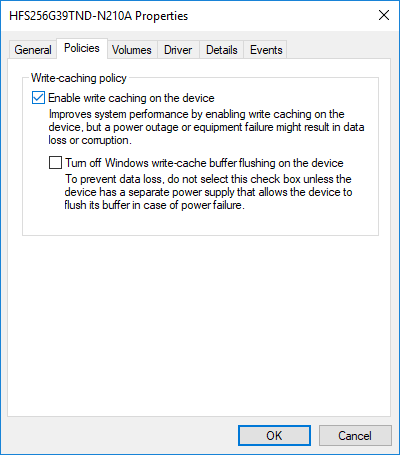
Риск повреждения или потери данных реален, поскольку данные, которые временно хранятся в ОЗУ, могут быть потеряны в случае сбоя питания или системы до того, как данные будут сброшены путем записи их на диск. Чтобы лучше понять, как работает кэширование записи на диск, рассмотрим этот пример. Предположим, вы хотите сохранить текстовый файл на рабочем столе, когда вы нажимаете «Сохранить», Windows временно сохранит информацию, которую вы хотите сохранить на диске, в ОЗУ, а позже Windows сохранит записать этот файл на жесткий диск. Как только файл будет записан на диск, кеш отправит подтверждение в Windows, после чего информация из ОЗУ будет сброшена.
Кэширование записи на диск на самом деле не записывает данные на диск, как это иногда происходит после, но кэширование записи на диск - это только мессенджер. Итак, теперь вы знаете о преимуществах и рисках, связанных с использованием кэширования записи на диск. Итак, не теряя времени, давайте посмотрим, как включить или отключить кэширование записи на диск в Windows 10 с помощью приведенного ниже руководства.
СОДЕРЖАНИЕ
Обязательно создайте точку восстановления на случай, если что-то пойдет не так.
1. Нажмите Windows Key + R, затем введите devmgmt.msc и нажмите Enter.

2. Разверните « Дисковые устройства» , затем дважды щелкните диск, на котором необходимо включить кэширование записи на диск.
Примечание. Или вы можете щелкнуть правой кнопкой мыши на том же диске и выбрать «Свойства».
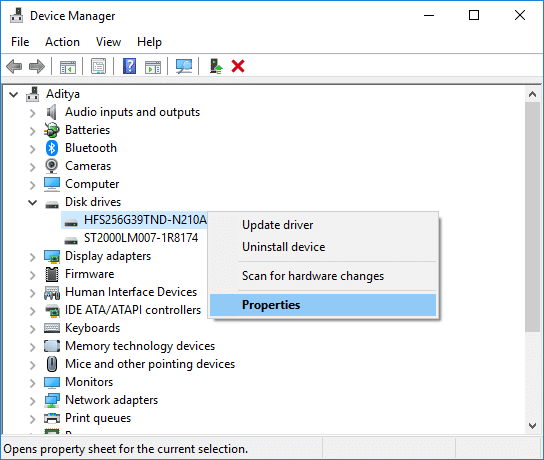
3. Убедитесь в том , чтобы перейти к политике вкладки затем установить флажок « Включить кэширование записи на устройстве » и нажмите кнопку OK.

Примечание. Установите или снимите флажок «Отключить очистку буфера кэша записи Windows на устройстве» в политике кэширования записи в соответствии с вашим выбором. Но чтобы предотвратить потерю данных, не отмечайте эту политику, если у вас нет отдельного источника питания (например, ИБП), подключенного к вашему устройству.
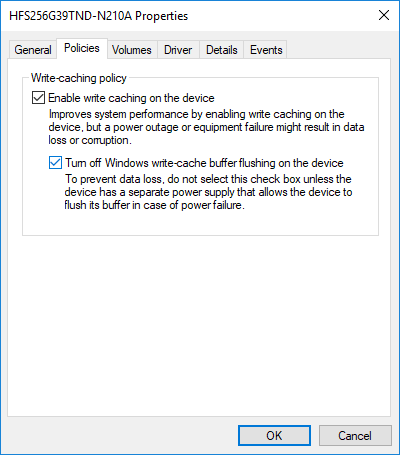
4. Щелкните Да, чтобы перезагрузить компьютер и сохранить изменения.
1. Нажмите Windows Key + R, затем введите devmgmt.msc и нажмите Enter.

2. Разверните «Дисковые устройства», затем дважды щелкните диск, на котором необходимо включить кэширование записи на диск.
3. Обязательно перейдите на вкладку «Политики», затем снимите флажок « Включить кэширование записи на устройстве » и нажмите «ОК».
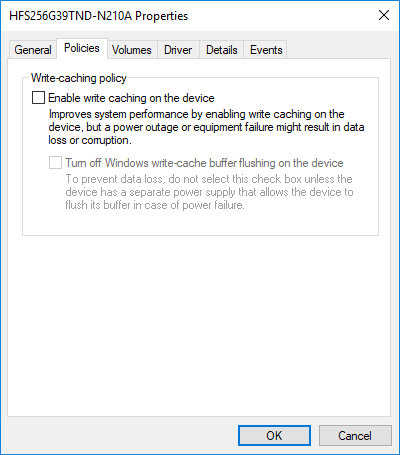
4. Щелкните Да, чтобы подтвердить перезагрузку ПК.
Рекомендуемые:
Вот и все, что вы успешно узнали, как включить или отключить кэширование записи на диск в Windows 10, но если у вас все еще есть
какие-либо вопросы по этому руководству, не стесняйтесь задавать их в разделе комментариев.
В этой статье мы расскажем, как восстановить доступ к жёсткому диску в случае его сбоя. Давайте пойдём дальше!
На первый взгляд AirPods выглядят как любые другие беспроводные наушники. Но всё изменилось, когда были обнаружены несколько малоизвестных особенностей.
Apple представила iOS 26 — крупное обновление с совершенно новым дизайном «матовое стекло», более интеллектуальным интерфейсом и улучшениями в знакомых приложениях.
Студентам нужен определённый тип ноутбука для учёбы. Он должен быть не только достаточно мощным для успешной работы на выбранной специальности, но и достаточно компактным и лёгким, чтобы его можно было носить с собой весь день.
Добавить принтер в Windows 10 просто, хотя процесс для проводных устройств будет отличаться от процесса для беспроводных устройств.
Как вы знаете, оперативная память (ОЗУ) — очень важный компонент компьютера, выполняющий функцию памяти для обработки данных и определяющий скорость работы ноутбука или ПК. В статье ниже WebTech360 расскажет вам о нескольких способах проверки оперативной памяти на наличие ошибок с помощью программного обеспечения в Windows.
Умные телевизоры действительно покорили мир. Благодаря множеству замечательных функций и возможности подключения к Интернету технологии изменили то, как мы смотрим телевизор.
Холодильники — привычные бытовые приборы. Холодильники обычно имеют 2 отделения: холодильное отделение просторное и имеет подсветку, которая автоматически включается каждый раз, когда пользователь ее открывает, а морозильное отделение узкое и не имеет подсветки.
На сети Wi-Fi влияют многие факторы, помимо маршрутизаторов, пропускной способности и помех, но есть несколько разумных способов улучшить работу вашей сети.
Если вы хотите вернуться к стабильной версии iOS 16 на своем телефоне, вот базовое руководство по удалению iOS 17 и понижению версии с iOS 17 до 16.
Йогурт — замечательная еда. Полезно ли есть йогурт каждый день? Как изменится ваше тело, если вы будете есть йогурт каждый день? Давайте узнаем вместе!
В этой статье рассматриваются наиболее питательные виды риса и способы максимально увеличить пользу для здоровья любого выбранного вами вида риса.
Установление режима сна и отхода ко сну, смена будильника и корректировка рациона питания — вот некоторые из мер, которые помогут вам лучше спать и вовремя просыпаться по утрам.
Арендуйте, пожалуйста! Landlord Sim — мобильная игра-симулятор для iOS и Android. Вы будете играть за владельца жилого комплекса и начнете сдавать квартиры в аренду, чтобы улучшить интерьер своих апартаментов и подготовить их к приему арендаторов.
Получите игровой код Bathroom Tower Defense Roblox и обменяйте его на потрясающие награды. Они помогут вам улучшить или разблокировать башни с более высоким уроном.













